6 הדרכים המובילות לתיקון אייפון לא יחויבו לאחר עדכון iOS 12.1 / 12.2 / 12.3
"מדוע אינני יכול לטעון טלפון לאחר עדכון iOS 12? אני רק עדכנתי את ה- iPhone 6 שלי ל- iOS12 וכעת לא אוכל לטעון את הטלפון שלי על ידי חיבורו לשקע חשמל או למחשב נייד Mac באמצעות אחד משני הכבלים, שאחד מהם עבד ממש הבוקר. עזרה !! "
"למישהו אחר יש בעיות טעינה לאחר עדכון iOS 12.2? האייפון שלי כבר לא יכול לטעון אלחוטי והטעינה החוטית שלי היא סופר איטית ולמעשה מתנקזת במקום לטעון."
חלק מהמשתמשים מקהילות אפל דיווחו כי שלהם מכשיר iPhone XS / XS Mas / XR / X / 8/7 / 6S / 6 לא זכה לטעינה לאחר עדכון iOS 12.3 / 12.2 / 12.1 / 12. עדכון iOS יביא לך הרבה תכונות חדשותאך גם יגרום לכמה בעיות עדכון בלתי צפויות. נראה כי בעיות הטעינה של iPhone מסתכמות בכל עדכון iOS. במאמר זה נדון מדוע iPhone לא יכול לטעון או לטעון איטי לאחר עדכון iOS 12 וכיצד לתקן זאת ביעילות.
- מדוע איני יכול לחייב את ה- iPhone לאחר עדכון iOS 12?
- דרך 1. השתמש במטענים הרשמיים התואמים של אפל
- דרך 2. הפעל מחדש את האייפון שלך
- דרך 3. הסרת ההתקנה של יישום ניקוז סוללות
- דרך 4. שנה את שיטת הטעינה
- דרך 5. שחזר את האייפון שלך באמצעות iTunes (אובדן נתונים)
- הפיתרון הטוב ביותר: תקן את iPhone לא ייפתח או טעון ללא אובדן נתונים
מדוע איני יכול לחייב את ה- iPhone לאחר עדכון iOS 12?
ישנן סיבות רבות שעלולות לגרום לאייפון שלך לא להטעין כראוי. כאן אני מפרט את הגורמים העיקריים לבעיות טעינה של אייפון לאחר עדכון iOS 12.
1. בעיות בעדכון תוכנה
עדכון ה- iOS החדש עלול לגרום לשינויים מסוימים הגורמים לאייפון לא להטעין ואף לא להפעיל אותו.
2. מתאם חשמל USB או כבלים של צד שלישי
אם אתה משתמש במתאם החשמל או בכבלים של USB של צד שלישי, למרות שהוא עובד היטב לפני העדכון, זה גם יגרום לבעיות טעינה של iPhone לאחר עדכון iOS 12.
3. הגנת תוכנה
אם האייפון שלך הפסיק לטעון ב 80%, הסיבה לכך היא תוכנה שעשויה להגביל את הטעינה מעל הסכום הזה כדי להאריך את חיי הסוללה ולמנוע את התחממות יתר של המכשיר במהלך הטעינה.
האייפון שלך עשוי להתחמם מדי לאחר העדכון. מה שאתה צריך לעשות הוא לנסות לטעון אותו במקום קריר יותר או להסיר אותו מהמקרה בזמן שהוא נטען.
דרך 1. השתמש במטענים הרשמיים התואמים של אפל
אחת הסיבות הנפוצות ביותר לכך שמכשיר iPhone לא זוכה לטעינה מגיע מכבלים מטען iPhone של צד שלישי באיכות נמוכה. אז וודא שאתה משתמש במתאם הכוח USB ובכבל ה- USB שמגיעים אליו.
דרך 2. הפעל מחדש את האייפון שלך
הפעלה מחדש של כוח (איפוס קשה) יכולה לפתור בקלותבעיית טעינה לאייפון הקשורה לבעיית תוכנה כמו התרסקות תוכנה, קונפליקט תוכנה. עקוב אחר הצעדים שלהלן בכדי לכפות מחדש את האייפון שלך ולפתור את בעיות הטעינה.
| אייפון 6S / 6S פלוס / SE ודגמים ישנים יותר | לחץ לחיצה ארוכה על כפתור ההפעלה וכפתור הבית עד להופעת הלוגו של Apple על המסך. |
|---|---|
| אייפון 7 ו- 7 פלוס | לחץ לחיצה ארוכה על כפתור ההפעלה וכפתור הפעלת עוצמת הקול יחד עד שהלוגו של אפל יופיע על המסך. |
| אייפון XS / XS Mas / XR /8/8 פלוס ואייפון X | לחץ במהירות ושחרר את לחצן העלאת עוצמת הקול ולחצן עוצמת הקול. לחץ לחיצה ארוכה על כפתור השינה עד להופעת הלוגו של Apple על המסך. |

דרך 3. הסרת ההתקנה של יישום ניקוז סוללות
יישומים מסוימים המותקנים באייפון עשויים להיות סוללהמתנקז לאחר עדכון iOS וגורם לאייפון לא להטעין כראוי. עבור אל ההגדרות> סוללה> שימוש בסוללות ובדוק אם יש אפליקציה לניקוז סוללה באייפון שלך. אם יש, פשוט הסר אותו.

דרך 4. שנה את שיטת הטעינה
אם מכשיר ה- iPhone X / 8/8 Plus שלך לא יטען אלחוטיתלאחר עדכון iOS 12, נסה לטעון אותו באמצעות מתאם קיר. אם האייפון שלך לא יטען באמצעות מתאם קיר, נסה לחבר את הכבל ליציאת ה- USB במחשב שלך ולראות אם הוא יטען. אם האייפון שלך לא יטען בעת התקע, נסה לטעון אותו באמצעות מתאם הקיר. . במילה אחת, החלף בין שיטות אלה ובדוק אם זה משנה.

דרך 5. שחזר את האייפון שלך באמצעות iTunes
אם האייפון שלך עדיין לא יכול לטעון לאחר שניסה את התיקונים הקלים. אתה יכול לשחזר את ה- iPhone להגדרות היצרן באמצעות iTunes. לפני שתשחזר ב- iTunes, אנא גבה תחילה את ה- iPhone שלך.
שלב 1: הפעל את iTunes וחבר את ה- iPhone למחשב זה.
שלב 2: כאשר המכשיר שלך מופיע ב- iTunes, בחר בו ולחץ על שחזר iPhone בחלונית סיכום.
שלב 3: iTunes תתחיל לשחזר את האייפון שלך ולהתקין את הגרסה האחרונה של iOS. לאחר מכן אתה יכול לשחזר את ה- iPhone מקובץ הגיבוי שלך או להגדיר את ה- iPhone כמכשיר חדש ולהטעין את ה- iPhone שלך שוב.

הפיתרון הטוב ביותר: תקן את iPhone לא ייפתח או טעון ללא אובדן נתונים
אם אף אחד מהפתרונות לא פותר iPhone לא תגיעבמערכת iOS 12 או טעינה, הגיע הזמן להשתמש בתוכנת שחזור מערכת iOS ל- iOS כדי לשחזר iOS ללא אובדן נתונים. Tenorshare ReiBoot הוא כלי שחזור מערכת iOS 12 מקצועי שיכול לתקן את כל הבעיות של iOS 12 / 12.1 / 12.2 כמו שלא יפעל או יטעין, מצב התאוששות תקוע, לוגו של Apple תקוע, מצב DFU תקוע וכו '.
שלב 1: הורד והתקן את Tenorshare ReiBoot במחשב שלך. הפעל את האפליקציה במחשב שלך וחבר את האייפון שלך למחשב באמצעות כבל USB.

שלב 2: לאחר שרירוט יזהה את האייפון שלך, הקש על אפשרות "תקן עכשיו". פעולה זו תביא את המכשיר למצב שחזור.
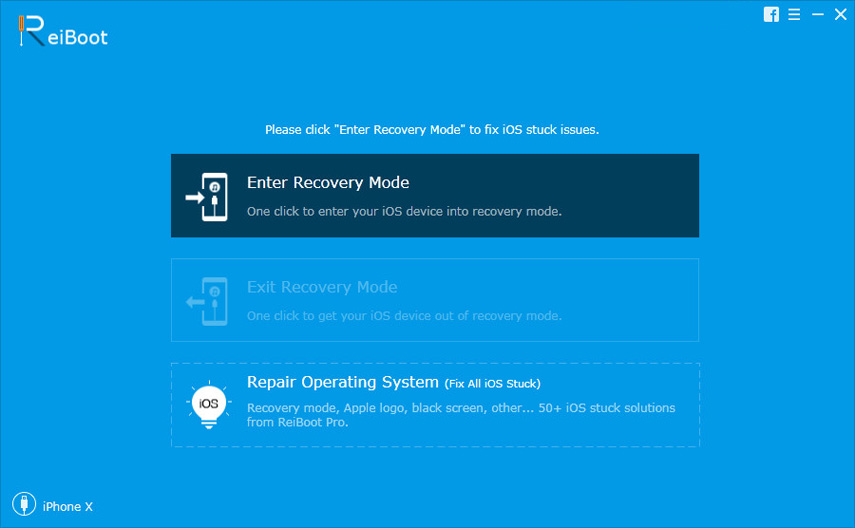
שלב 3: הורד את חבילת הקושחה האחרונה על ידי לחיצה על "הורד".

שלב 4: לאחר הורדת הקושחה, לחץ על כפתור "התחל תיקון" כדי להתחיל בשחזור המערכת.

לאחר התיקון, האייפון שלך יופעל מחדש באופן אוטומטי והאייפון אמור להיטען כראוי ללא כל בעיה.
בשורה התחתונה
זו הסיבה ואיך לתקן את האייפון לא נטעןבמערכת iOS 12.3 / 12.2 / 12.1 / 12. אנו מקווים שהפתרונות שלנו יעזרו לך לפתור את הבעיה שלך. וזכרו שלא משנה אילו בעיות בעדכון iOS 12 יש לכם, Tenorshare ReiBoot יעשה טובה מאוד לפתור את הבעיות שלכם.


![[פתרונות מלאים] כיצד לתקן את iPhone 6 זכה](/images/iphone-tips/full-solutions-how-to-fix-iphone-6-wont-turn-on-or-charge.jpg)






